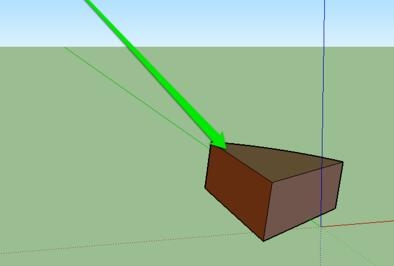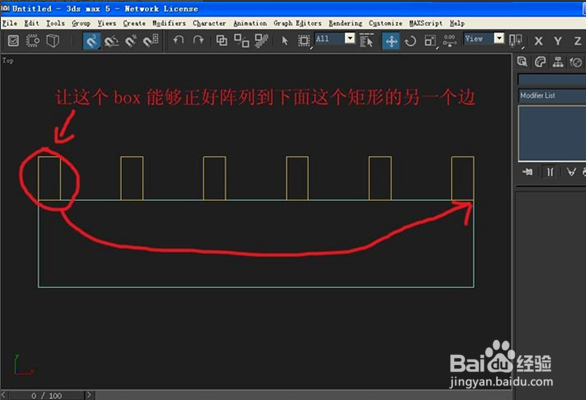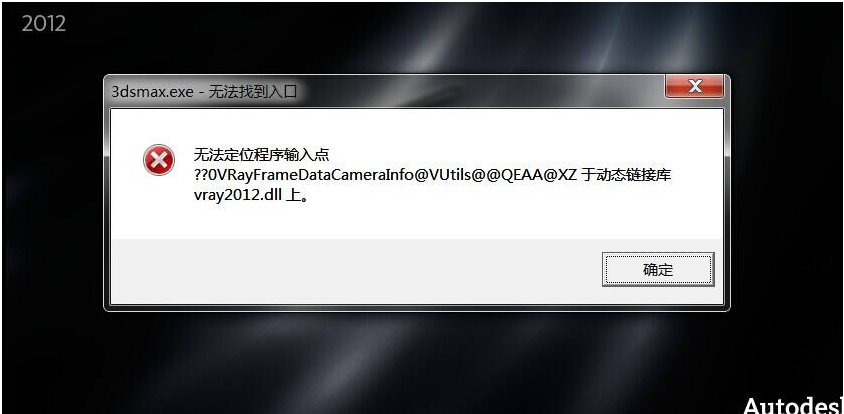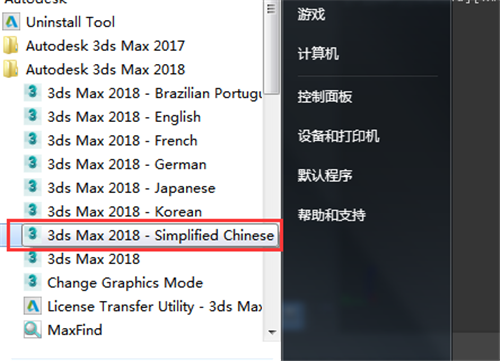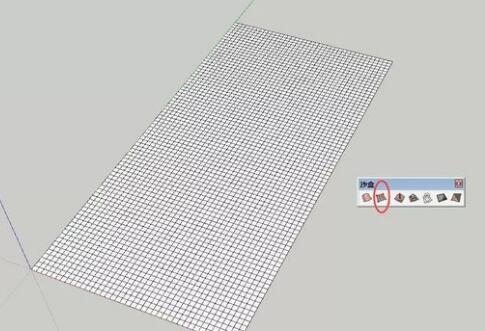3dmax快速渲染效果图的全步骤教程(3dmax如何渲染效果图)优质
3dmax怎么快速渲染效果图?在上期。云渲染农场为您整理了让vray渲染速度变快的20条小技巧。除了这些技巧外。有没有什么方法能够让3dmax渲染时快速出图呢?本期。就让。云渲染农场为您带来的3dmax快速渲染效果图的全步骤教程吧!
3dmax怎么快速渲染效果图
步骤一。在快速渲染3dmax效果图之前。我们首先要进行帧缓冲区和全局设置。先是图大小的尺寸设置,放电脑上看的图一般有800*600;A4图尺寸为1024*768;A3图可以用1280*960。
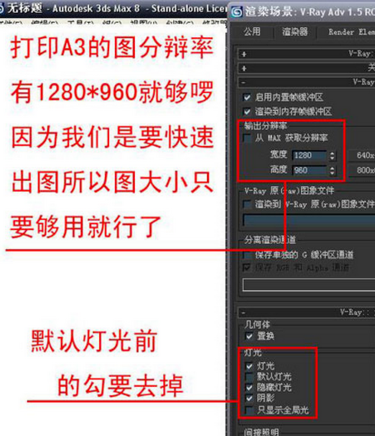
步骤二。对3dmax的反锯齿和GI进行设置。进行如图所示的调整。来加快我们3dmax渲染效果图的速度。在此反锯齿的抗锯齿过滤器用的是“四方形”。
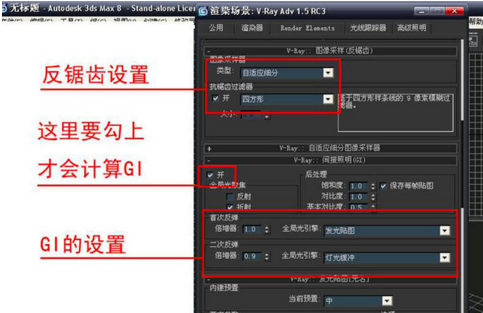
步骤三。设置3dmax发光贴图。这里我用了预设中的“中”。再加一点模型细分。这是3dmax快速渲染效果图必须的准备。
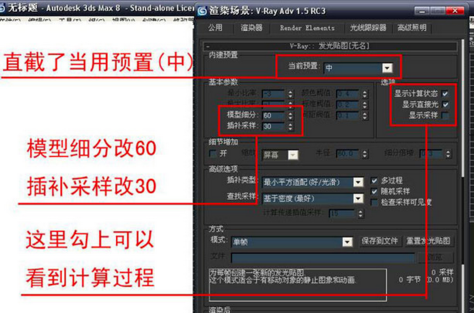
步骤四。调整灯光缓冲的设置来进行3dmax效果图的快速渲染。这里细分值我给了500,当然数值越高图的质量越好。
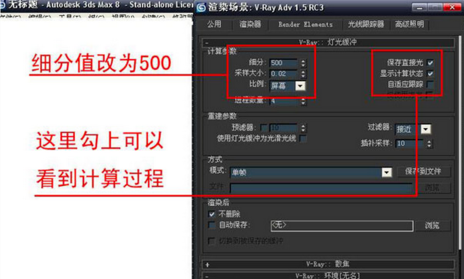
步骤五。最后我们调整一下rqmc采样面板设置。再直接渲染3dmax效果图。看看这次。渲染出图的速度是不是提高了很多呢?
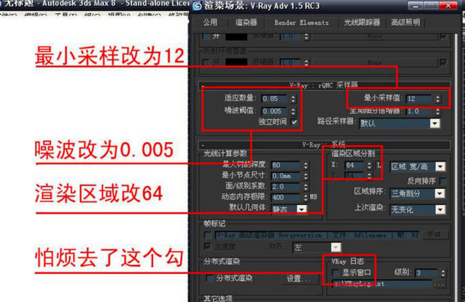
以上就是3dmax快速渲染效果图的全步骤教程了。大家可以跟着教程的步骤和参数。尝试这种快速渲染3dmax效果图的方法哦!
更多精选教程文章推荐
以上是由资深渲染大师 小渲 整理编辑的,如果觉得对你有帮助,可以收藏或分享给身边的人
本文标题:3dmax快速渲染效果图的全步骤教程(3dmax如何渲染效果图)
本文地址:http://www.hszkedu.com/26375.html ,转载请注明来源:云渲染教程网
友情提示:本站内容均为网友发布,并不代表本站立场,如果本站的信息无意侵犯了您的版权,请联系我们及时处理,分享目的仅供大家学习与参考,不代表云渲染农场的立场!
本文地址:http://www.hszkedu.com/26375.html ,转载请注明来源:云渲染教程网
友情提示:本站内容均为网友发布,并不代表本站立场,如果本站的信息无意侵犯了您的版权,请联系我们及时处理,分享目的仅供大家学习与参考,不代表云渲染农场的立场!